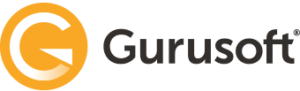Stikkord til denne videoen:
-
Hvordan laste opp inn en produktfil vi har laget via funksjonen Uttrekk i Gurusoft til Google Regneark
- Start med en blank/tom arkfane
- Gå inn på menypunkt fil og velg "Importér"
- Velg filen i Google Disk eller filutforsker som er lastet ned fra nettbutikken
- Definerer korrekte importinnstillinger:
- Plassering for importerte data: Erstatt gjeldende ark eller Set inn nye ark
- Type skillende element: Komma
- Konverter tekst til tall. datoer og formler: Nei
- Trykk så på "Importer data". Da vil for eksempel nuller i produktnummer beholdes.
- Når du har importert dataene gå til ruten øverst til venstre mellom kolonnene og radene. Når du trykker på denne ruta, vil hele regnearket bli markert. Gå videre til menypunktet "Format". deretter "Tall" og til slutt "Ren tekst"
- Når du er ferdig med redigering av produktinformasjon i Google Regneark, velger du å laste ned fila som en CSV fil for opplastning i Gurusoft.
-
Hvordan laste opp inn en produktfil vi har laget via funksjonen Uttrekk i Gurusoft til Excel
- Start med en blank/tom arkfane
- Gå inn på menypunkt Data og velg "Fra tekst/CSV"
- Husk å bruk tegnsett UTF-8
- Eventuelt endre til riktig skilletegn.
- Lagre Excel fil på vanlig måte via "Lagre som" funksjon. Gurusoft har støtte for Microsoft Excel 2007 og nyere.
- Hvordan dere arbeider i excel kan dere se i denne videoen, noen kommentarer til arbeid med produkter etter uttrekk:
- Status og Arbeidsflyt har tallkoder, dere finner en oversikt over de enkelte tallkodene under menypunktet Opplasting i Gurusoft Adminverktøy.
- Dere bør slette kolonner og eventuelt rader (produkter) som ikke er relevante å vedlikeholde, dette gjør det enklere å jobbe i Excel og mindre data å laste tilbake til Gurusoft.
- Bolske felter (true/false) presenteres i norsk Excel som Sann/Usann og vår opplasting støtter selvsagt disse verdiene.
- Dato felter bør være vanlig tekstfelter og ha følgende format: dd.mm.åååå, eksempelvis 31.01.2019.
- Vedlikehold i Google Regneark gjøres på samme måte som i Excel og omtrent med de samme funksjonene